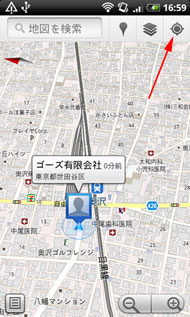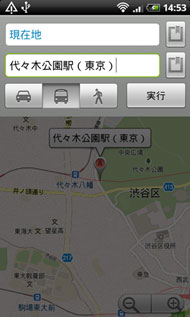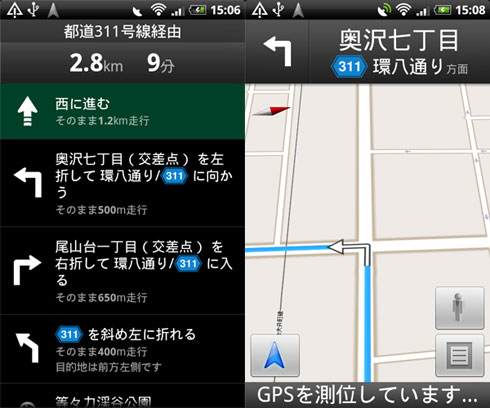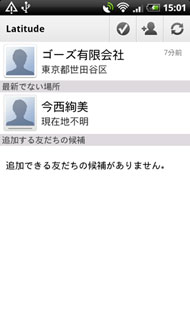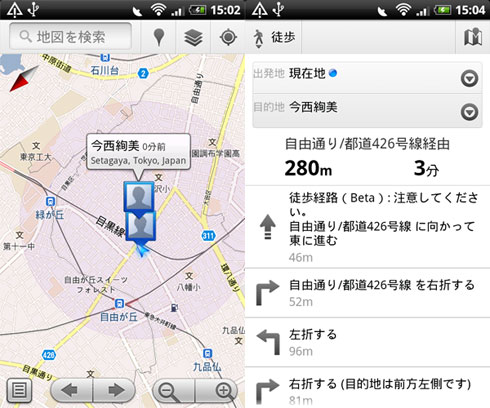外出時の強い味方「モバイルGoogleマップ」を活用しよう
営業先や打ち合わせに出向く際、目的地の地図や電車の乗り換え方法をあらかじめ調べるのは一般的な行為だ。しかし、プリントアウトした地図の見方が分からなかったり、電車の時間を調べる余裕がなかったりするケースもあるだろう。そんなときに役立つのが、多くのAndroid端末に標準搭載されているアプリ「モバイルGoogleマップ」。地図アプリとして非常に優秀なアプリだが、使いこなせていない人も多いのではないだろうか?
同アプリは、現在地の確認、目的地への経路検索、ほかのユーザーの居場所の確認、周辺の店舗検索などがおこなえる。ここではそれぞれの機能について、順にみていこう。
コンパス連動型マップで現在地が把握しやすい
地図を持っていたとしても、土地勘のない場所では地図の向きが分からず、慌てることもあるだろう。しかし、このアプリではコンパスと地図の向きが連動し、カーナビのように進行方向に合わせて地図を表示できる。地図を見るのが苦手な人は、これだけでも本アプリを使う意味が大いにあるはずだ。
そして、現在地アイコンをタップするだけで、自分がどこにいるのかが表示されるのも便利なポイント。パソコン版と同じく、ストリートビューでその場所の様子が写真で見られるのもありがたい。ストリートビューを使う手順としては、まず地図の画面で現在地をタップしたり画面を長押ししたりして、吹き出しのアイコンを出す。それをタップして詳細画面からストリートビューのボタンを押せばOKだ。さらにMENUボタンを押して「コンパスモード」を選択すると、端末の向きと画面が連動する。
さらに目的地を入力すれば、その場所までの経路が検索できる。経路検索は車、公共の交通機関、徒歩から選べ、現在地から目的地への道順が分かる。実際に筆者も取材などで知らない土地を訪れる際には同アプリを使っているが、現在地の誤差も比較的少なく、プリントアウトした地図を見るよりも分かりやすいと感じている。また、電車が止まって会社や自宅に戻れなくなった際などにも、同アプリは道案内として重宝するだろう。
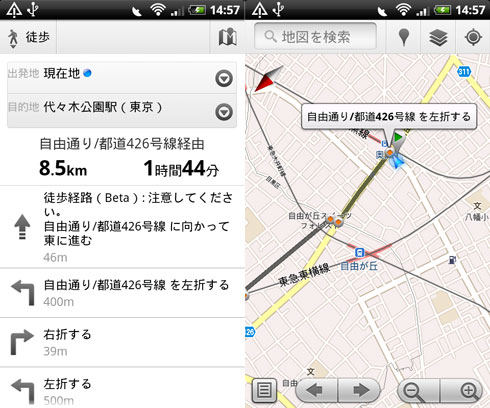 車、公共の交通機関、徒歩と、3種類の設定がある。写真は徒歩での経路を検索した場合だ。目的地までの距離と所要時間などのナビ情報がまずリスト表示され、マップボタンを押すとマップ上でルートを確認することもできる
車、公共の交通機関、徒歩と、3種類の設定がある。写真は徒歩での経路を検索した場合だ。目的地までの距離と所要時間などのナビ情報がまずリスト表示され、マップボタンを押すとマップ上でルートを確認することもできる電車での経路を調べる際には、発車時刻、もしくは到着時刻を指定して検索できる。わざわざ乗換案内アプリを起動することなく電車の乗り継ぎ方法が分かるのは便利だ。ただし、遅延などリアルタイムな運行情報は分からないので、その点では専用の乗換案内アプリに軍杯が上がる。
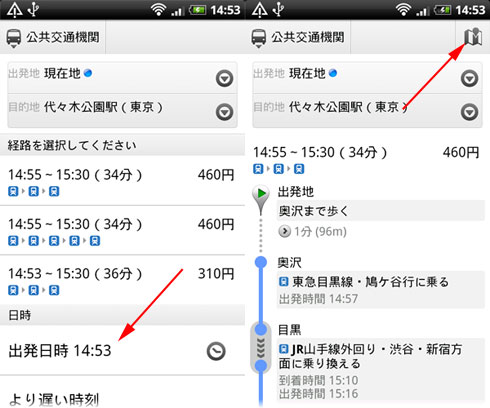 乗換検索では複数のルートが表示される。「日時」の項目で出発時刻や到着時刻からの検索ができるほか、終電検索にも対応する(写真=左)。乗換検索の結果はGoogleトランジットに基づいており、表示も分かりやすい。なお、画面右上のマップボタンを押すと、マップ画面に切り替わる(写真=右)
乗換検索では複数のルートが表示される。「日時」の項目で出発時刻や到着時刻からの検索ができるほか、終電検索にも対応する(写真=左)。乗換検索の結果はGoogleトランジットに基づいており、表示も分かりやすい。なお、画面右上のマップボタンを押すと、マップ画面に切り替わる(写真=右)カーナビとしても威力を発揮
先ほど述べたように、同アプリは車での経路検索にも対応しており、車の経路検索時に矢印の形をしたナビアイコンをタップすると、カーナビゲーション機能が使えるようになる。ナビでは、目的地までの距離と、目安となる所要時間、地図が確認できるのはもちろん、音声ガイドが利用できるのがうれしい。車載用クレドールなどでAndroid端末を固定しておけば、カーナビとしての役割を果たしてくれる。
渋滞情報が分からないのはやや難点(海外では渋滞情報の反映に対応しているエリアもある)だが、同アプリはまだβ版として提供されているものなので、今後の改良に期待したい。
「Google Latitude」で待ち合わせをスムーズに
モバイルGoogleマップでは、「Google Latitude」という現在地情報を通知するサービスも利用できる。これは自分の現在地をほかの人に知らせることが可能なサービスで、自分以外のユーザーの居場所も地図上で分かる。人と待ち合わせる際、相手が今どのあたりにいるかを知るのに便利だろう。
Latitudeの現在地情報は、双方で居場所の通知を許可し合っているユーザー同士でしか閲覧できない。また、現在地をほかの人に知らせたくない場合は、現在地の自動検出機能をオフにすることもできる。プライバシーを気にする人は、必要なときだけオンにしておくといい。
周辺の店舗や施設の検索もお手のもの
現在地や指定した場所の近くにあるカフェ、銀行、ATM、ガソリンスタンドの検索をしたいときに役立つのが「Googleプレイス」。ジャンルを選び、キーワードを入力するだけで、該当する周辺情報が表示される。各スポットのアイコンをタップすると、所在地の地図や連絡先などを確認可能だ。
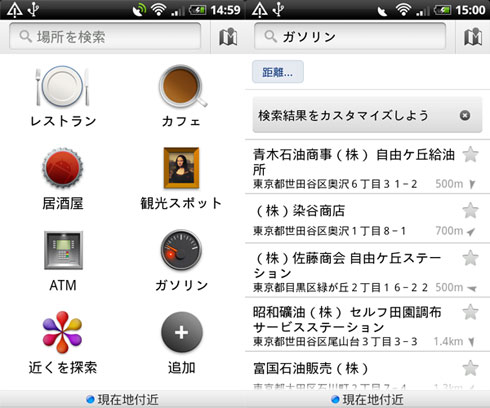 レストランやカフェ、居酒屋などのグルメ検索だけでなく、ATMやガソリンといった実用的な検索も利用できる(写真=左)。ガソリンスタンドを検索した場合。表示する順番をカスタマイズすることが可能で、距離だけでなく評価順、現在営業中かどうかの絞り込み検索にも対応(写真=右)
レストランやカフェ、居酒屋などのグルメ検索だけでなく、ATMやガソリンといった実用的な検索も利用できる(写真=左)。ガソリンスタンドを検索した場合。表示する順番をカスタマイズすることが可能で、距離だけでなく評価順、現在営業中かどうかの絞り込み検索にも対応(写真=右)ただのマップではなく、さまざまな使い方が可能なモバイルGoogleマップ。機能が多いので一度にすべてを覚えようとせず、ひとつずつ使い方を覚えていこう。使いこなせるようになれば、街歩きの良きパートナーになることは間違いない。
関連記事
- 仕事アプリナビ
 通話とチャットが無料に―――Androidアプリ「Skype」はどこまで使えるのか?
通話とチャットが無料に―――Androidアプリ「Skype」はどこまで使えるのか?
世界中のユーザーと無料で通話とチャットができる「Skype」。昨年11月にauが「Skype au」をAndroid端末向けに提供したことで話題になったが、現在は他社のAndroid端末でもSkypeアプリが利用できる。筆者が実際に使用した感想を交えながら、この「Skype」がどこまで使えるアプリなのかをレビューしよう。 予定やToDo管理にオススメ――Androidアプリ「ジョルテ」を使う
予定やToDo管理にオススメ――Androidアプリ「ジョルテ」を使う
いつも持ち歩く携帯電話で予定を管理すれば、出先でもスマートに行動できるはず――豊富なカスタマイズ機能を備え、Googleのカレンダーやタスク機能との同期ができるAndroidアプリ「ジョルテ」を紹介しよう。 名刺をサクッと電子化できるアプリ「Bizcaroid Lite」を試す
名刺をサクッと電子化できるアプリ「Bizcaroid Lite」を試す
ビジネスパーソンにとって、名刺の管理方法は永遠のテーマ。とにかく簡単に名刺を整理したい――そんなユーザーの望みをかなえるAndroid向け名刺管理アプリ「Bizcaroid Lite」を紹介しよう。 仕事の情報共有にも役立つ――「Dropbox」のAndroidアプリを試す
仕事の情報共有にも役立つ――「Dropbox」のAndroidアプリを試す
ビジネスに必要なドキュメントをオンラインストレージに置いておけば、PCだけでなくスマートフォンからも同じファイルを閲覧できるようになり、他人ともファイルを共有できる。使い勝手がシンプルな「Dropbox」なら、使い始めるのも簡単だ。 クラウド系メモアプリで何でも記録しよう――Androidアプリ「Evernote」を試す
クラウド系メモアプリで何でも記録しよう――Androidアプリ「Evernote」を試す
クラウド系メモアプリをPCやスマートフォンで活用すれば、会議のメモをPCとスマートフォンの両方で共有できたりと、ビジネスでのスマートフォン活用の幅が広がる。今回は、Androidアプリ「Evernote」の使い方をレビューしながら、クラウド系メモアプリの便利さを紹介しよう。 機能、操作性ともに「twicca」「TWIDROYD」が秀逸――Android無料アプリ編
機能、操作性ともに「twicca」「TWIDROYD」が秀逸――Android無料アプリ編
Androidマーケットの拡大に伴い、Android版のTwitterクライアントにも魅力的なアプリがそろいつつある。今回はAndroidの無料アプリを5本ピックアップし、その使い勝手を検証する。
Copyright © ITmedia, Inc. All Rights Reserved.
アクセストップ10
- ヨドバシ通販は「高還元率で偽物リスク低い」──コレが“脱Amazon”した人の本音か (2025年12月06日)
- 「健康保険証で良いじゃないですか」──政治家ポストにマイナ保険証派が“猛反論”した理由 (2025年12月06日)
- NHK受信料の“督促強化”に不満や疑問の声 「訪問時のマナーは担当者に指導」と広報 (2025年12月05日)
- ドコモも一本化する認証方式「パスキー」 証券口座乗っ取りで普及加速も、混乱するユーザー体験を統一できるか (2025年12月06日)
- 飲食店でのスマホ注文に物議、LINEの連携必須に批判も 「客のリソースにただ乗りしないでほしい」 (2025年12月04日)
- 楽天の2年間データ使い放題「バラマキ端末」を入手――楽天モバイル、年内1000万契約達成は確実か (2025年11月30日)
- 楽天モバイルが“2025年内1000万契約”に向けて繰り出した方策とは? (2025年12月06日)
- 欧州で人気の“謎のGalaxy” 「Galaxy Xcover7 Pro」をチェック (2025年12月07日)
- 楽天ペイと楽天ポイントのキャンペーンまとめ【12月3日最新版】 1万〜3万ポイント還元のお得な施策あり (2025年12月03日)
- Amazonでガジェットを注文したら、日本で使えない“技適なし製品”が届いた 泣き寝入りしかない? (2025年07月11日)